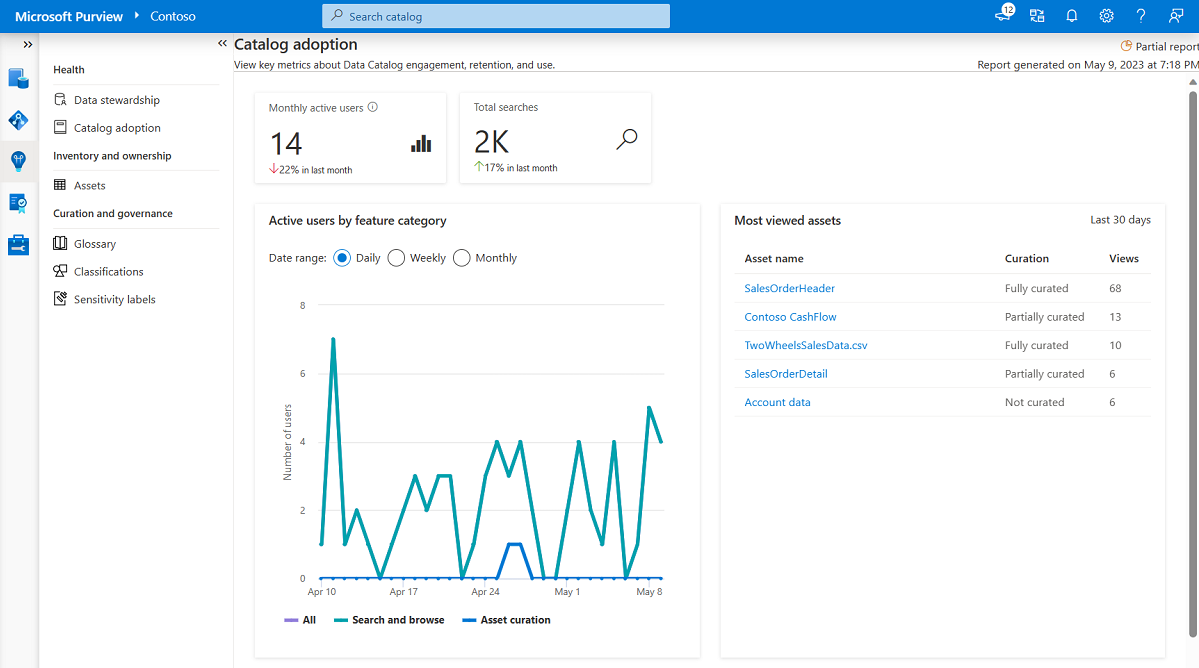Microsoft Purview에서 카탈로그 채택에 대한 인사이트 가져오기
중요
새 Microsoft Purview 포털을 사용하는 고객의 경우 10월 10일에 이 기능이 포털의 현재 위치에서 Data Catalog 내부로 이동합니다. 자세한 내용은 이 설명서를 참조하세요.
인사이트 개념에 설명된 대로 카탈로그 채택 보고서는 Data Estate Insights 앱의 "상태" 섹션에 속합니다. 이 보고서는 관리자가 Microsoft Purview 데이터 카탈로그 사용되는지 여부와 방법을 결정할 수 있는 원스톱 상점 환경을 제공합니다. 다음과 같은 질문에 답변하는 데 도움이 됩니다.
- 내 사용자가 검색하는 항목은 무엇인가요?
- 지난 달에 데이터 카탈로그를 사용한 사람은 몇 명입니까?
- 가장 자주 사용되는 데이터 자산은 무엇인가요?
필수 구성 요소
Microsoft Purview 데이터 에스테이트 인사이트 시작하기 전에 다음 단계를 완료했는지 확인합니다.
스토리지 리소스를 설정하고 계정을 데이터로 채웁니다.
스토리지 원본 검사를 설정하고 완료했습니다.
검사를 만들고 완료하는 방법에 대한 자세한 내용은 Microsoft Purview의 데이터 원본 관리 문서를 참조하세요.
Data Estate Insights에서 데이터 자산 및 카탈로그 상태 이해
Microsoft Purview 데이터 에스테이트 인사이트 데이터 자산의 더 나은 거버넌스를 위해 데이터 맵에 인벤토리된 모든 자산과 거버넌스 관련자가 닫을 수 있는 주요 격차에 대한 개요를 얻을 수 있습니다.
Microsoft Purview 거버넌스 포털에 액세스하고 Microsoft Purview 계정을 엽니다.
Microsoft Purview 홈 페이지의 왼쪽 메뉴에서 Data Estate Insights 를 선택합니다.
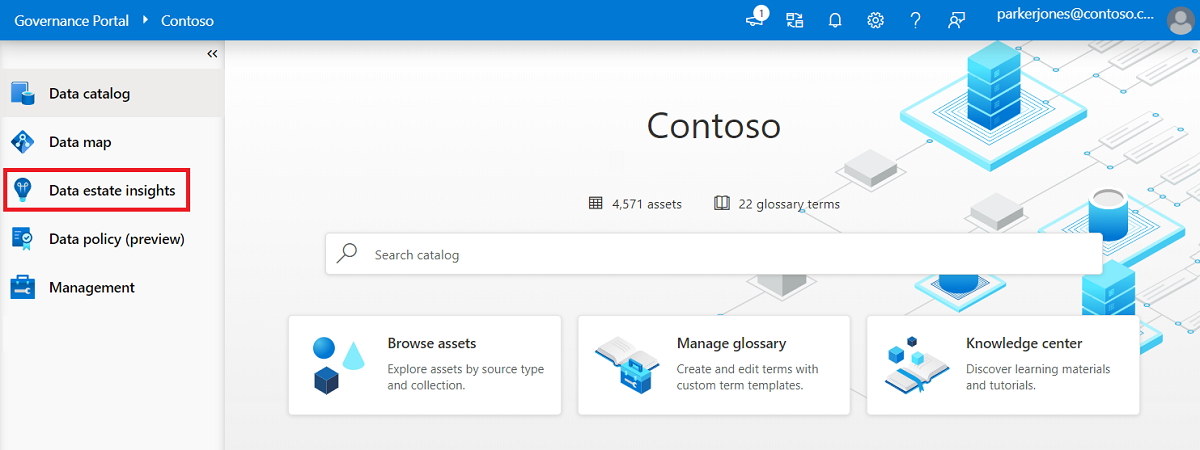
Data Estate Insights 영역에서 상태 섹션에서 카탈로그 채택을 찾습니다.
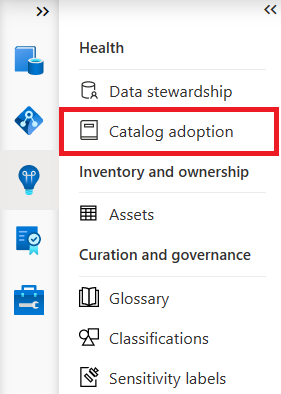
카탈로그 채택 dashboard 보기
카탈로그 채택 dashboard 식별할 수 있는 몇 가지 큐레이팅된 타일과 차트가 있습니다.
- 지난 달에 데이터 카탈로그에 있는 활성 사용자 수
- 지난 달에 수행된 총 검색 수
- 사용 중인 데이터 카탈로그 기능
- 가장 많은 자산 보기
- 데이터 카탈로그에서 검색된 상위 키워드
월간 활성 사용자
월간 활성 사용자 타일은 지난 30일 동안 Microsoft Purview 데이터 카탈로그 하나 이상의 작업을 수행한 사용자 수를 제공합니다. 데이터 카탈로그의 작업에는 용어 검색, 데이터 카탈로그 검색 및 데이터 카탈로그의 자산 업데이트가 포함됩니다.
이 타일에는 이전 달의 사용자 증가 또는 감소율 표시기도 포함됩니다.
총 검색 수
총 검색 타일은 지난 30일 동안 Microsoft Purview 데이터 카탈로그 수행된 모든 검색 수를 제공합니다. 아래쪽에는 이전 달의 검색 수 증가 또는 감소에 대한 지표도 포함되어 있습니다.
기능 범주별 활성 사용자
기능 범주별 활성 사용자 차트를 사용하면 데이터 카탈로그에서 사용자 활동 추세를 모니터링할 수 있습니다.
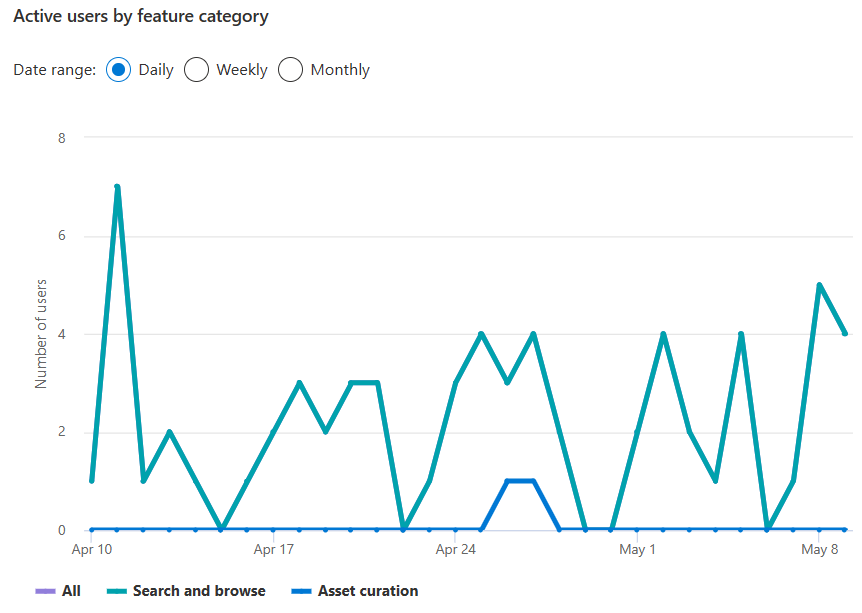
차트 맨 위에서 날짜 범위를 선택하여 매일, 매주 또는 매월 사용자 활동을 볼 수 있습니다.
그런 다음 표에는 다음 세 가지 작업 범주 중 하나를 수행하는 날짜 범위의 사용자 수가 표시됩니다.
- 검색 및 찾아보기 - Microsoft Purview 데이터 카탈로그 검색 또는 찾아보기 작업을 수행한 사용자 수
- 자산 큐레이션 - 자산에서 이러한 작업 중 하나 이상을 수행한 사용자 수입니다.
- 등급 추가, 제거 또는 업데이트
- 태그 추가 또는 제거
- 용어집 용어 추가 또는 제거
- 분류 추가 또는 제거
- 자산의 이름 또는 설명을 편집했습니다.
- 인증 추가 또는 제거
- 열 수준 분류, 용어집 용어, 설명, 이름 또는 데이터 형식 추가 또는 제거
- 수동 계보 추가 또는 제거
- 연락처 추가 또는 제거
- 모두 - 날짜 범위 내에서 검색 및 찾아보기 및 자산 큐레이션 작업을 모두 수행한 사용자 수
가장 많은 자산 보기
가장 많이 본 자산 테이블에는 지난 30일 동안의 뷰 합계를 기준으로 데이터 카탈로그의 상위 자산이 표시됩니다.
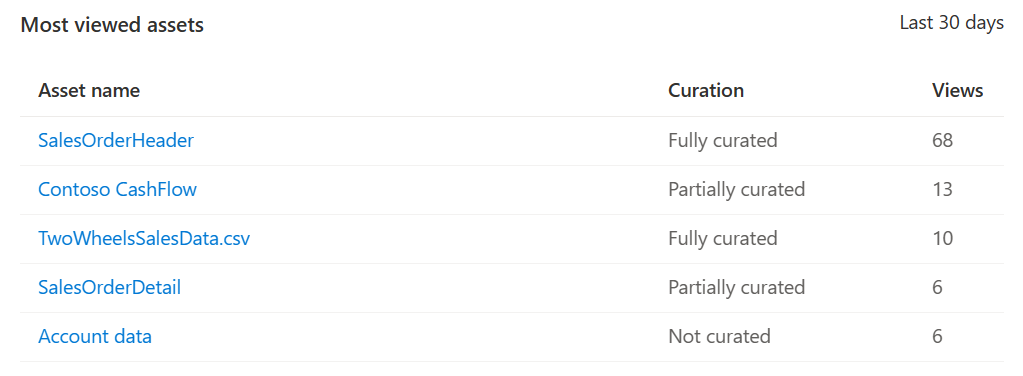
이 표를 사용하면 가장 많이 본 자산을 통해 선택하여 자세한 내용을 확인할 수 있지만 표에는 다음과 같은 다른 세부 정보도 제공됩니다.
- 큐레이션 상태 - 존재하는 자산의 특정 특성에 따라 "완전히 큐레이팅됨", "부분적으로 큐레이팅됨" 및 "큐레이팅되지 않음"의 세 가지 가능한 상태가 있습니다. 하나 이상의 분류 태그, 할당된 데이터 소유자 및 설명이 있는 자산은 "완전히 큐레이팅"됩니다. 이러한 특성이 누락되었지만 전부는 아닌 경우 자산은 "부분적으로 큐레이팅됨"으로 분류되고 모든 특성이 누락된 경우 "큐레이팅되지 않음"입니다. 데이터 자산의 큐레이션 상태 대한 자세한 내용은 데이터 관리 dashboard 참조하세요.
- 뷰 - 지난 30일 동안 받은 자산의 뷰 수입니다.
검색된 상위 키워드
상위 검색 키워드 테이블에는 결과를 생성한 검색과 그렇지 않은 검색 모두에 대한 상위 키워드가 표시됩니다. 이렇게 하면 사용자가 데이터 카탈로그를 사용하여 무엇을 찾고 있는지, 그리고 여전히 찾고 있는 것을 알 수 있습니다.
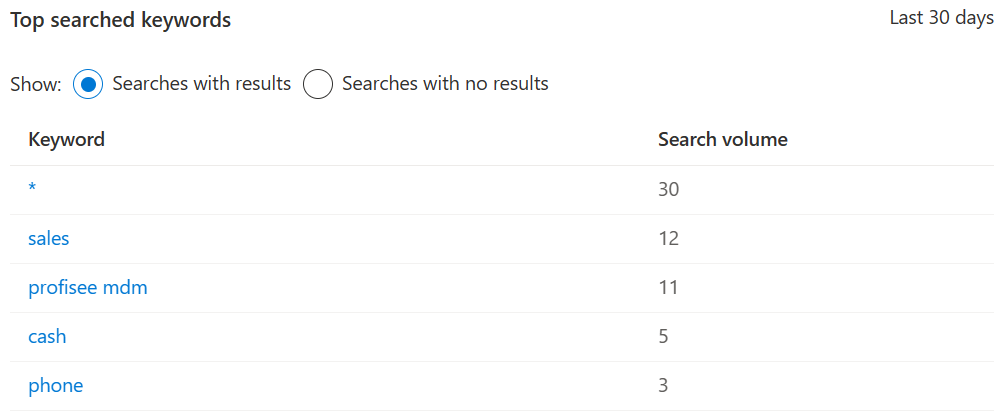
테이블 맨 위에서 두 라디오 단추 중 하나를 선택하여 결과가 있는 검색 키워드를 표시할지 또는 결과 없이 검색할지 선택할 수 있습니다.
키워드를 선택하여 데이터 카탈로그에서 검색을 실행하고 결과를 직접 확인할 수도 있습니다.
또한 이 테이블은 지난 30일 동안 키워드(keyword) 검색된 횟수인 검색 볼륨을 제공합니다.
다음 단계
다음을 통해 Microsoft Purview 데이터 에스테이트 인사이트 대해 자세히 알아보세요.
피드백
출시 예정: 2024년 내내 콘텐츠에 대한 피드백 메커니즘으로 GitHub 문제를 단계적으로 폐지하고 이를 새로운 피드백 시스템으로 바꿀 예정입니다. 자세한 내용은 다음을 참조하세요. https://aka.ms/ContentUserFeedback
다음에 대한 사용자 의견 제출 및 보기